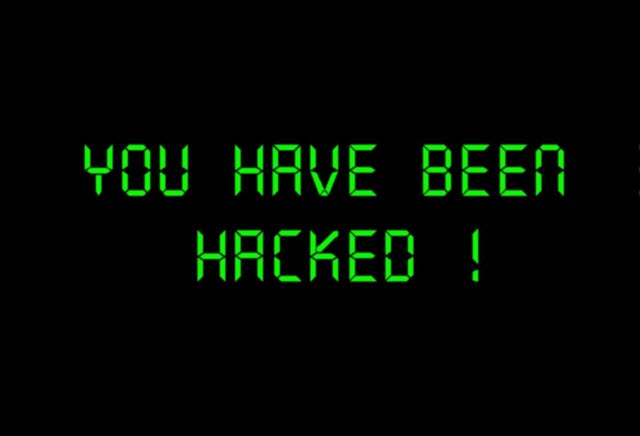Инструкция
1
Закрытие порта 445.
Откройте главное меню Windows «Пуск» и нажмите правой кнопкой мыши на значке «Мой компьютер», в выпадающем контекстном меню выберите пункт «Свойства».
Откройте главное меню Windows «Пуск» и нажмите правой кнопкой мыши на значке «Мой компьютер», в выпадающем контекстном меню выберите пункт «Свойства».
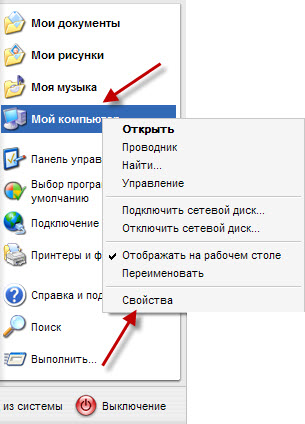
2
В открывшемся окне «Свойства системы», перейдите во вкладку «Оборудование» и нажмите на кнопку «Диспетчер устройств», которая находится в одноименной группе.
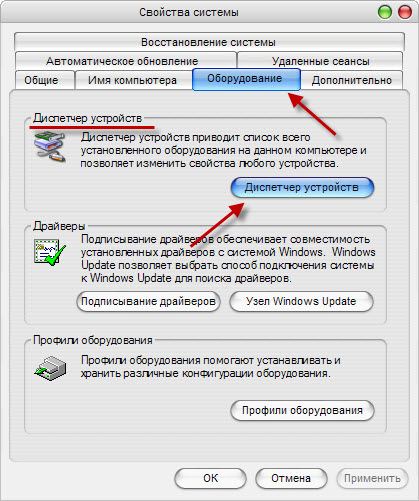
3
Откроется окно «Диспетчер задач». В пункте меню «Вид» выберите пункт «Показать скрытые устройства», в результате будут отображены устройства, которые по умолчанию не видны пользователю.
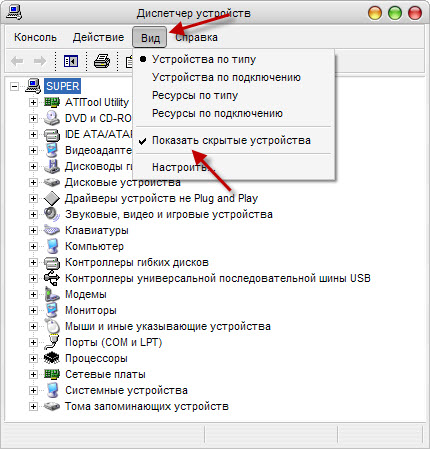
4
Откройте группу «Драйверы устройств не Plug and Play» и выберите устройство «NetBios через TCP/IP». В окне «Свойства: NetBios через TCP/IP» перейдите во вкладку «Драйвер», в разделе «Автозагрузка» выберите «Отключено» и нажмите кнопку OK.
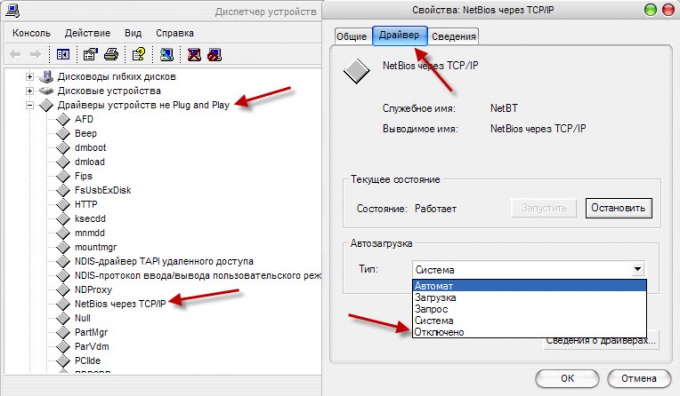
5
Закрыть порт 445 можно и через редактор реестра.
Откройте меню «Пуск», выберите пункт «Выполнить…», в открывшемся окне введите команду Regedit и нажмите кнопку OK.
Откройте меню «Пуск», выберите пункт «Выполнить…», в открывшемся окне введите команду Regedit и нажмите кнопку OK.
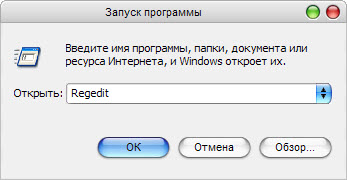
6
В результате будет запущена утилита «Редактор реестра». В меню «Правка» выберите пункт «Найти…» и в строке поиска введите TransportBindName. Нажмите «Найти далее».
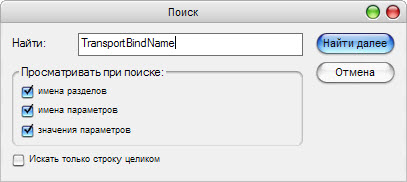
7
Будет раскрыта ветка реестра, содержащая искомый параметр. Откройте параметр TransportBindName двойным щелчком правой кнопкой мыши и удалите его значение.
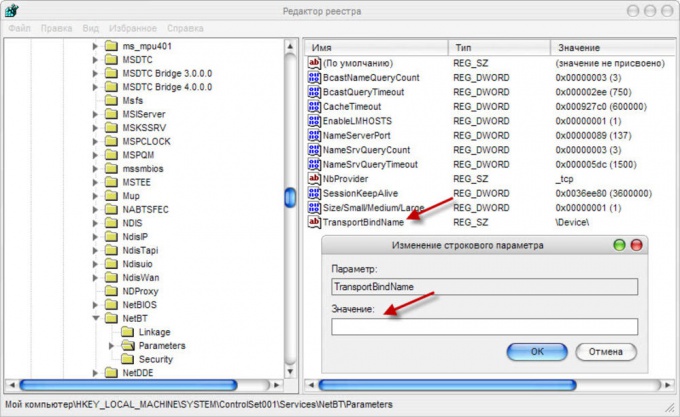
8
Закрытие порта 135.
Запустите утилиту «Редактор реестра» и найдите в нем параметр с именем EnableDCOM. Откройте свойства найденного параметра и присвойте ему значение «N».
Запустите утилиту «Редактор реестра» и найдите в нем параметр с именем EnableDCOM. Откройте свойства найденного параметра и присвойте ему значение «N».
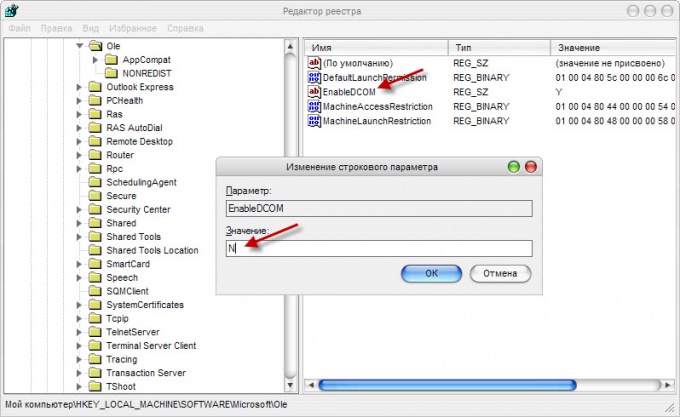
9
Отключить порт 135 можно через «Службу компонентов». Для этого, в меню «Пуск» выберите пункт «Выполнить…» и введите строку Dcomcnfg.exe.
В левой части окна выберите строку «Службы компонентов». В правой части окна выделите значок «Компьютеры», на панели инструментов нажмите кнопку «Настройка моего компьютера».
В левой части окна выберите строку «Службы компонентов». В правой части окна выделите значок «Компьютеры», на панели инструментов нажмите кнопку «Настройка моего компьютера».
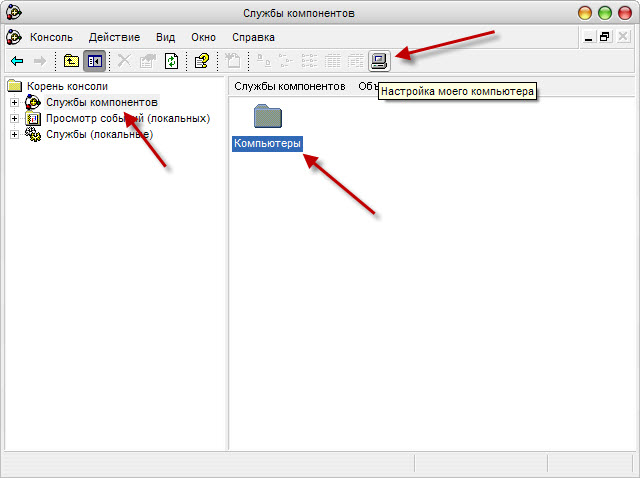
10
Откройте вкладку «Свойства по умолчанию» и снимите галочку «Разрешить использовать DCOM на этом компьютере». Перезагрузите компьютер, порт 135 будет закрыт.
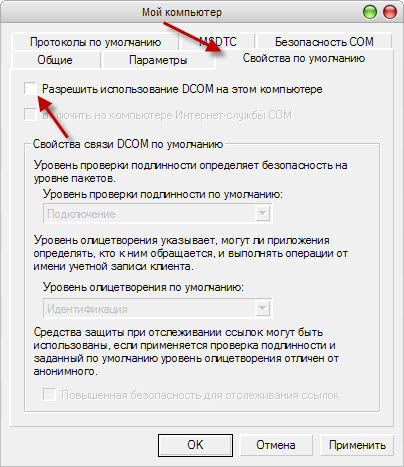
Источники:
- Как закрыть порты на Windows 7 без использования стандартного брандмауэра?
- Как правильно открывать порты в роутере, фаерволле и антивирусе